Qual é o melhor SSD para o PS5? Confira lista e links para comprar!
Muitas nuances na hora de escolher o melhor SSD para o PS5

Depois de muita espera, finalmente chegou ao PS5 a atualização de firmware 21.02-04.00.00 que dentre as inúmeras novidades, traz a possibilidade de expandir o SSD – algo muito solicitado e desejado pelos donos do console.
Diferente do Xbox Series, entretanto, onde existe apenas uma opção de SSD, no PS5 temos um gigantesco leque de possibilidades e diversos preços. Então, confira o trailer da atualização e mais abaixo nosso guia de como escolher a melhor opção de expansão de SSD para seu PS5, com tudo o que se deve levar em consideração antes da compra.
O que devo ter em mente antes de comprar um SSD para o PS5?
Antes mesmo de ir simplesmente pesquisar SSD para comprar na internet, é preciso entender que existem algumas restrições para o funcionamento do PS5.
Para sua busca será necessário procurar um SSD M.2 PCI-Express Gen4 com velocidade de leitura de 5.500 MB/s ou mais rápido. Todos os detalhes podem ser encontrados na página oficial do Playstation clicando aqui. Mas de forma resumida, o SSD tem que estar dentre as seguintes especificações.
| Interface | PCI-Express Gen4x4 compatível com SSD M.2 NVMe (Key M) |
| Armazenamento | De 250 GB a 4 TB |
| Tamanhos compatíveis | 2230, 2242, 2260, 2280, 22110 |
| Tamanho incluindo mecanismo de dissipação de calor | Largura: até 25 mm Comprimento: 30/40/6080/110 mm Espessura: até 11,25 mm (até 8 mm acima da placa, até 2,45 mm abaixo da placa) |
| Velocidade de leitura sequencial | Recomenda-se 5.500 MB/s ou mais rápido |
| Tipo de soquete | Soquete 3 (chave M) |
Além disso, a Playstation informa que é necessário utilizar um dissipador de calor para melhorar a refrigeração do SSD. É importante dizer duas coisas antes de continuar para a indicação dos SSD para o PS5:
- Muitos canais e entusiastas já testaram SSD sem o dissipador e funcionou normalmente;
- Muitos canais e entusiastas já testaram SSD com velocidade inferior a 5.500 MB/s e funcionoou normalmente.
Embora pessoas já tenham de certa forma burlado as especificações recomendadas, é importante dizer que o interessante é sempre seguir o que é indicado de forma oficial. Caso opte em não utilizar um dissipador e pegar um SSD com velocidade inferior a 5.500 MB/s, nós não temos como garantir que vá funcionar para instalação e execução de jogos de PS5. Ficará limitado a um armazenamento comum. Então o foco aqui é mais na velocidade de leitura do que no dissipador! Mas se puder, siga a recomendação da Sony!
Opções de SSD e links para comprar [comprando neles você ajuda o site!]
Abaixo iremos listas as opções que existem na data de hoje no mercado brasileiro. Lembrando, o ideal é seguir a recomendação da Sony. Não nos responsabilizamos por nenhuma compra de NVME fora das especificações que venha a não ser compatível com jogos de PS5.
OPÇÕES DE 500GB:
- WD_BLACK SN850 – Submarino | Americanas | Shoptime | Amazon | MagazineLuiza
PCI-Express Gen4x4 | leitura de 7.000 MB/s | sem dissipador - AORUS (leitura de 5.000 MB/s) – Submarino | Americanas | Amazon | MagazineLuiza
PCI-Express Gen4x4 | leitura de 5.000 MB/s | sem dissipador - Samsung 980 Pro – Amazon | Submarino | MagazineLuiza
PCI-Express Gen4x4 | leitura de 6.900 MB/s | sem dissipador
OPÇÕES DE 1TB:
- XPG GAMMIX S70 – Submarino | MagazineLuiza
PCI-Express Gen4x4 | leitura de 7.400 MB/s | com dissipador - Samsung 980 Pro – Americanas | Shoptime | Amazon
PCI-Express Gen4x4 | leitura de 7.000 MB/s | sem dissipador - WD SN850 BLACK – Amazon | MagazineLuiza | Submarino
PCI-Express Gen4x4 | leitura de 7.000 MB/s | sem dissipador - Corsair MP600 Pro – Amazon
PCI-Express Gen4x4 | leitura de 7.400 MB/s | com dissipador - Corsair SSD MP600 CORE (leitura de 4.950 MB/s) – Amazon
PCI-Express Gen4x4 | leitura de 4.950 MB/s | com dissipador - AORUS Gen4 7000s COM DISSIPADOR – Amazon | MagazineLuiza
PCI-Express Gen4x4 | leitura de 7.000 MB/s | com dissipador
Instalando o SSD no PS5
A instalação do SSD no PS5 é bem mais simples do que parece e você pode conferir o guia oficial abaixo.
- Desligue seu console PS5. Em seguida, remova todos os cabos e dispositivos do console PS5.
Aguarde um pouco até que seu console PS5 esfrie. - Coloque o console PS5 em uma superfície plana com uma cobertura protetora e remova a base.
- Posicione o console PS5 de forma a que o logotipo PS fique voltado para baixo e o botão de alimentação virado para a direção contrária de você.
- Use a mão direita para segurar a borda do canto inferior direito e a mão esquerda para segurar a borda do canto superior esquerdo da tampa.
- Levante cuidadosamente a tampa com a mão direita.
- Deslize a tampa para fora com o polegar esquerdo enquanto usa os dedos da mão esquerda para estabilizar o console PS5.
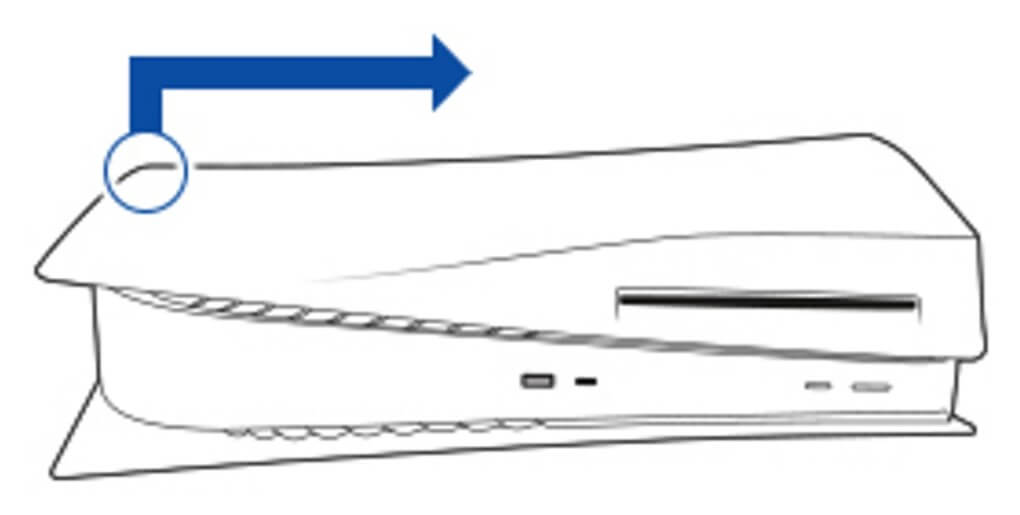
A tampa se levantará. Há uma tampa retangular longa sobre o compartimento de expansão, presa com um parafuso na parte superior.
- Remova o parafuso da tampa do compartimento de expansão (A) e, em seguida, remova a tampa.

- Remova cuidadosamente o parafuso (B). Mova o espaçador (C) para a fenda correspondente ao tamanho do SSD M.2.
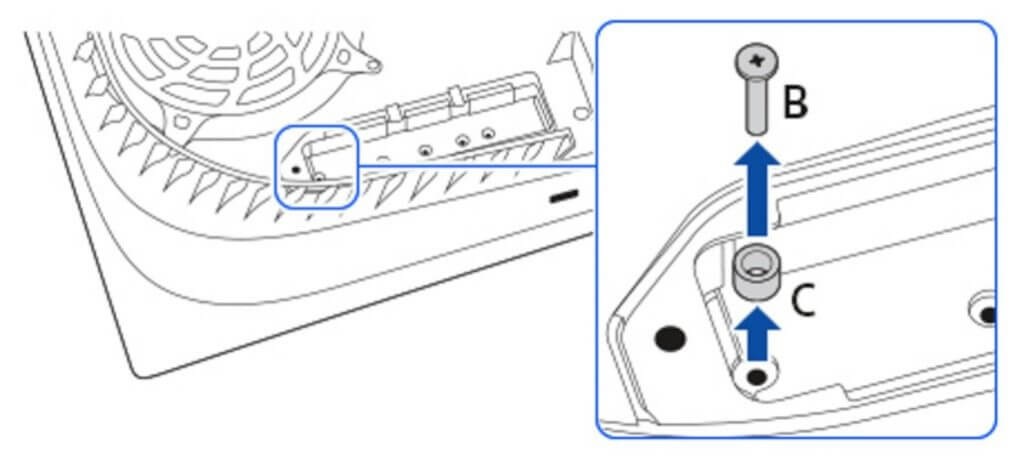
- Segure a borda do SSD M.2, alinhe-o com a fenda no conector de expansão e, em seguida, começando na diagonal superior, insira-o firmemente até o fim.
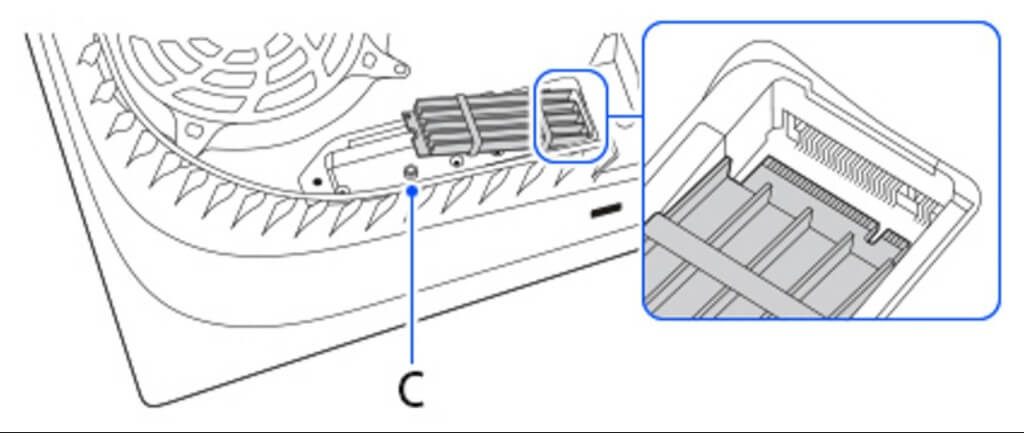
Certifique-se de que a placa de circuito do SSD M.2 esteja nivelada com o espaçador, sem obstrução da estrutura de resfriamento. Se você prosseguir para a próxima etapa enquanto o SSD M.2 estiver inserido incorretamente ou não estiver inserido firmemente até o fim no conector de expansão, o terminal e o console PS5 poderão ser danificados.
- Incline o SSD M.2 para baixo e fixe-o ao espaçador com o parafuso. Certifique-se de que sua estrutura de resfriamento não esteja obstruindo o parafuso.
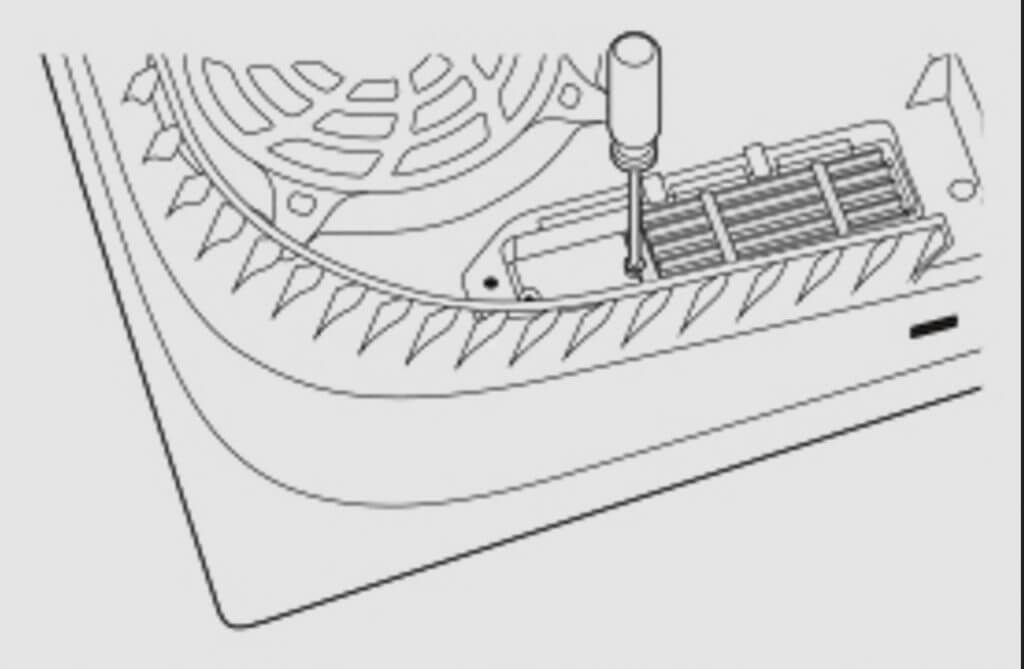
- Prenda a tampa do slot de expansão e aperte o parafuso. Se a tampa do compartimento não fechar corretamente, é provável que sua estrutura de resfriamento esteja excedendo os requisitos de tamanho.
- Recoloque a tampa posicionando-a ligeiramente afastada (cerca de 2 cm ou 3/4 pol.) da borda superior e deslizando-a de volta para o lugar. Você ouvirá um clique quando a tampa estiver encaixada.

- Conecte o cabo de alimentação CA, os cabos e a base e, em seguida, ligue a energia.
Quando o console PS5 é ligado, o guia de formatação é exibido. Siga as instruções na tela e formate o SSD M.2.